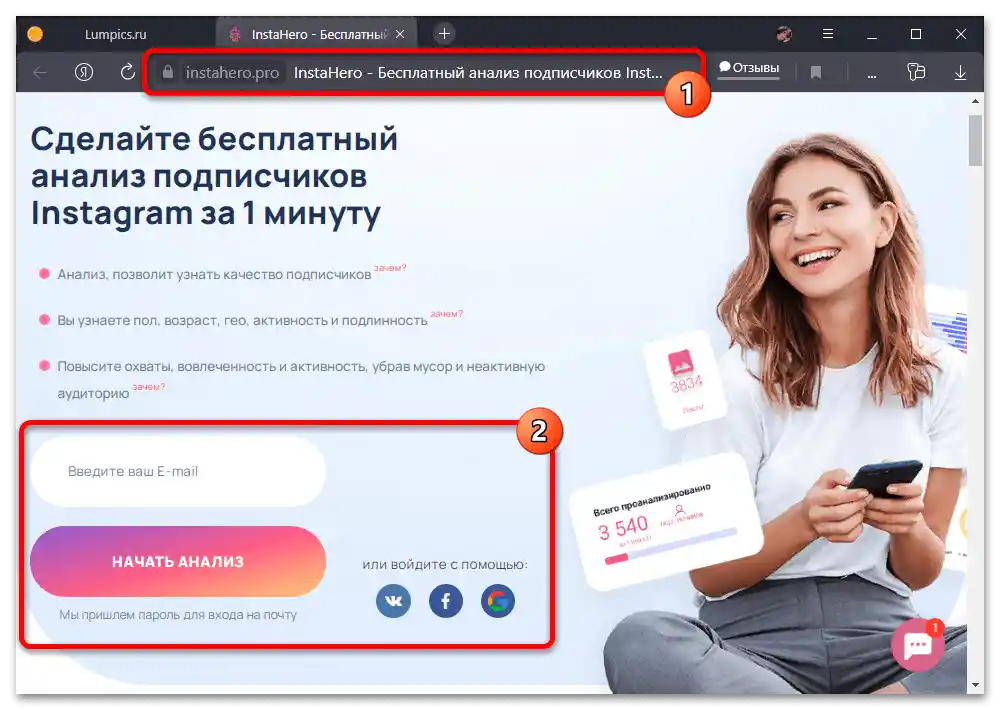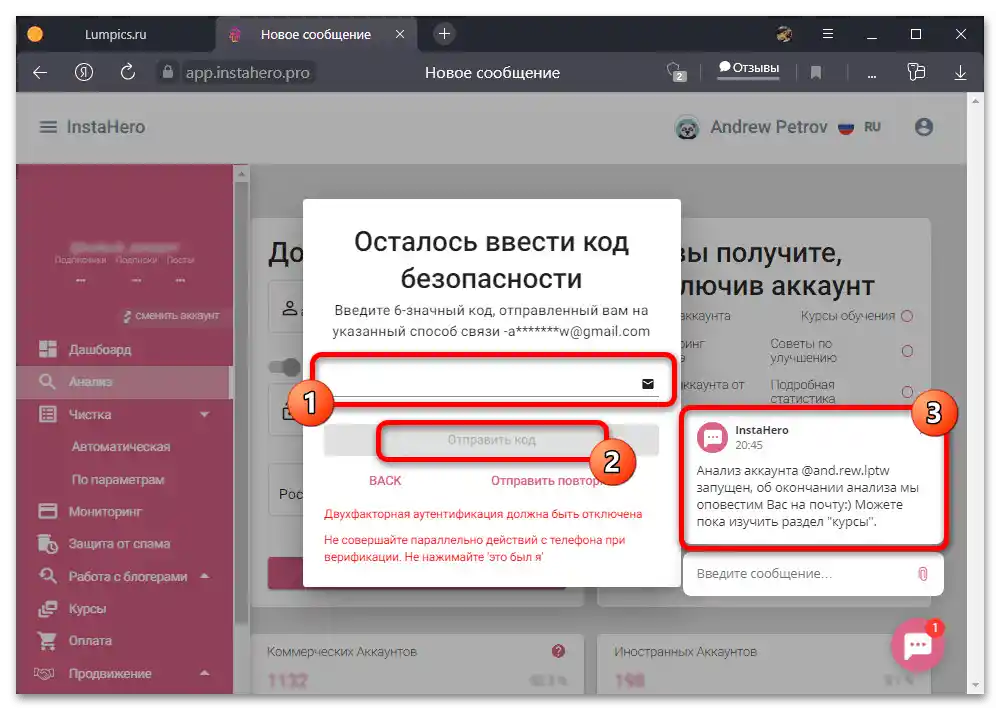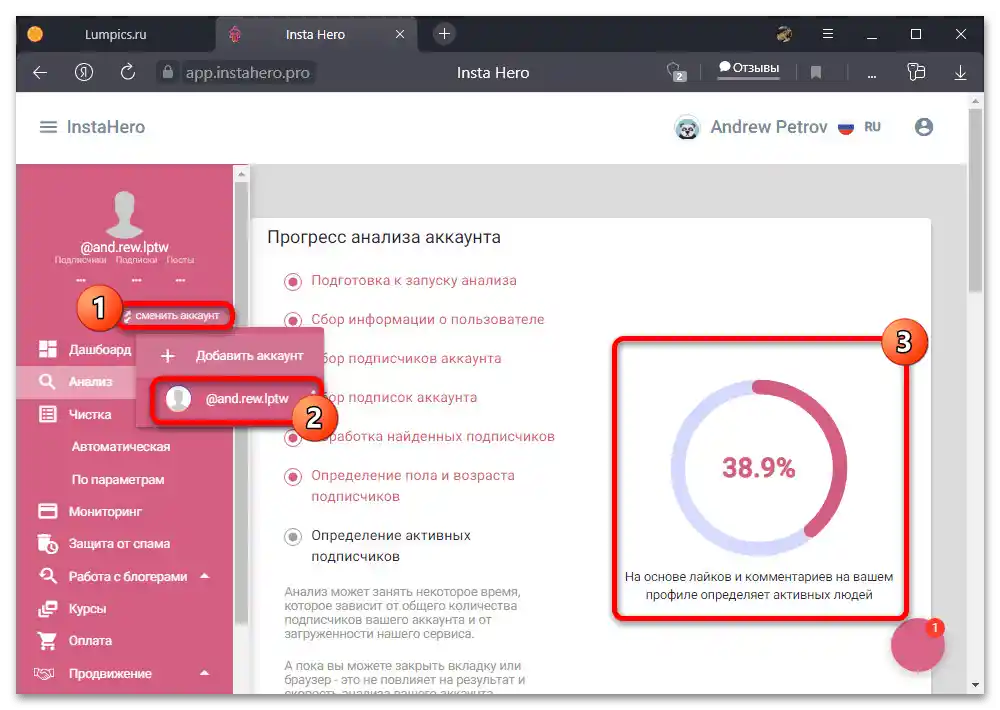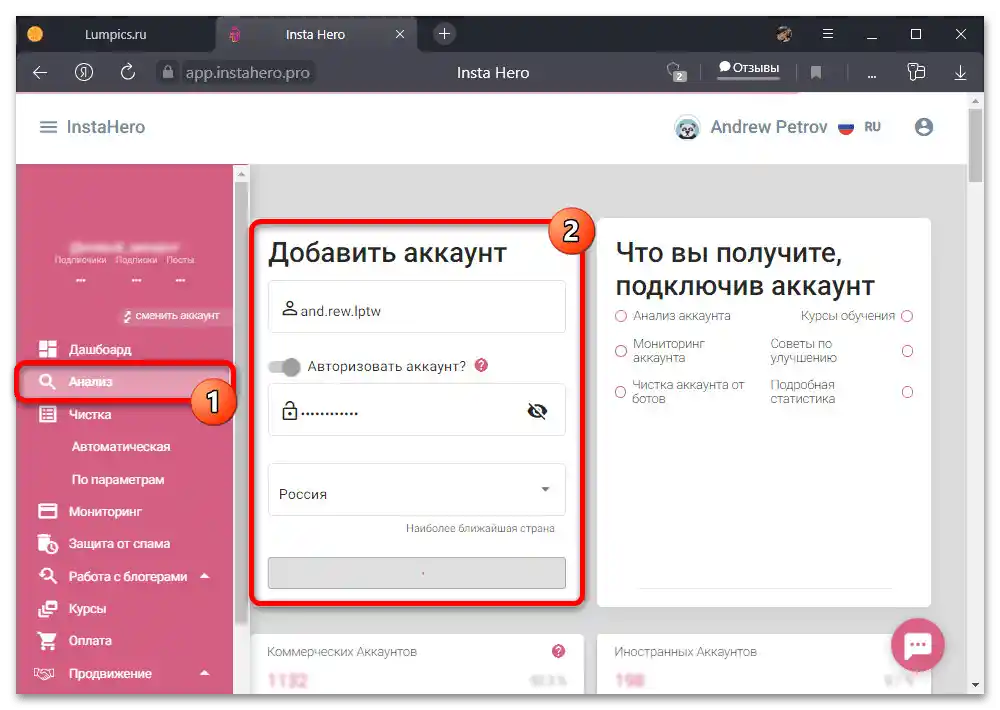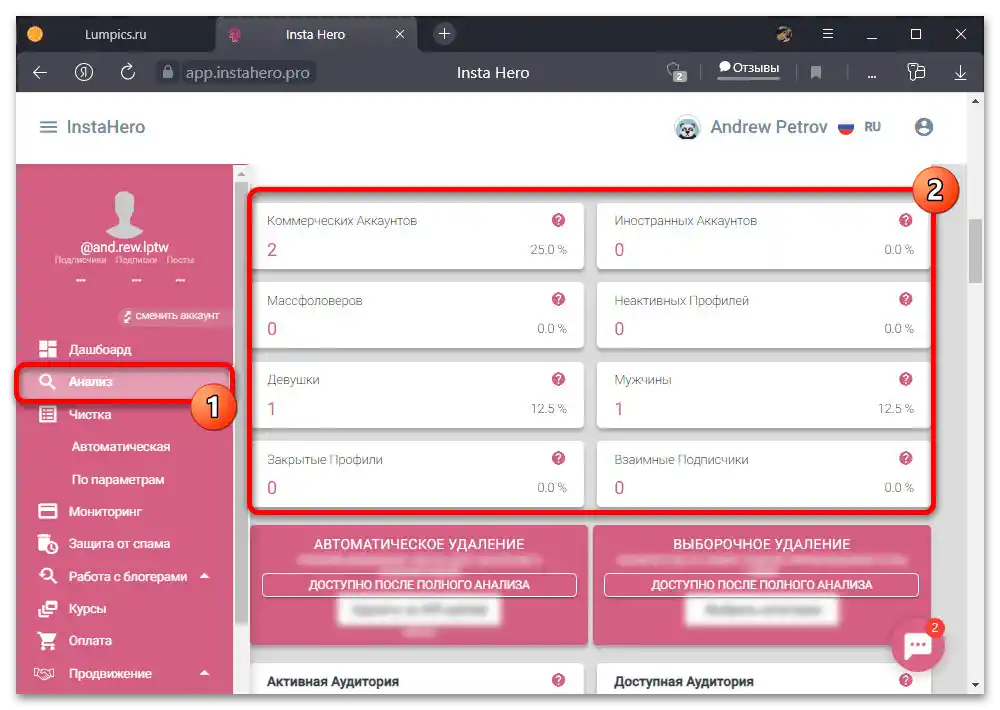Съдържание:
Вариант 1: Стандартни средства
Информация за обхвата на акаунта или отделни публикации може да се получи чрез стандартните инструменти на официалното мобилно приложение Instagram, но само при използване на професионален акаунт. В противен случай необходимите раздели ще бъдат недостъпни и ще се наложи да се използват, например, външни онлайн услуги, разгледани отделно.
Прочетете също: Преглед на статистиката в Instagram
Статистика на акаунта
- За да получите общи данни за акаунта, е необходимо да отворите мобилното приложение, да преминете на страницата на профила и да докоснете бутона "Статистика". Също така можете да влезете в необходимия раздел през основното меню на социалната мрежа.
- След като се озовете на екрана "Статистика", намерете блока "Обзор на статистиката" и използвайте връзката "Обхванати акаунти". Ще се отвори страница с подробна информация, изцяло посветена на обхвата, където можете да избирате данни за последната седмица или месец.
- Ако прегледате списъка по-долу, можете да намерите данни за прегледите и оценките на всяка добавена публикация. Информацията за обхвата не е ограничена до посочения по-рано времеви диапазон.
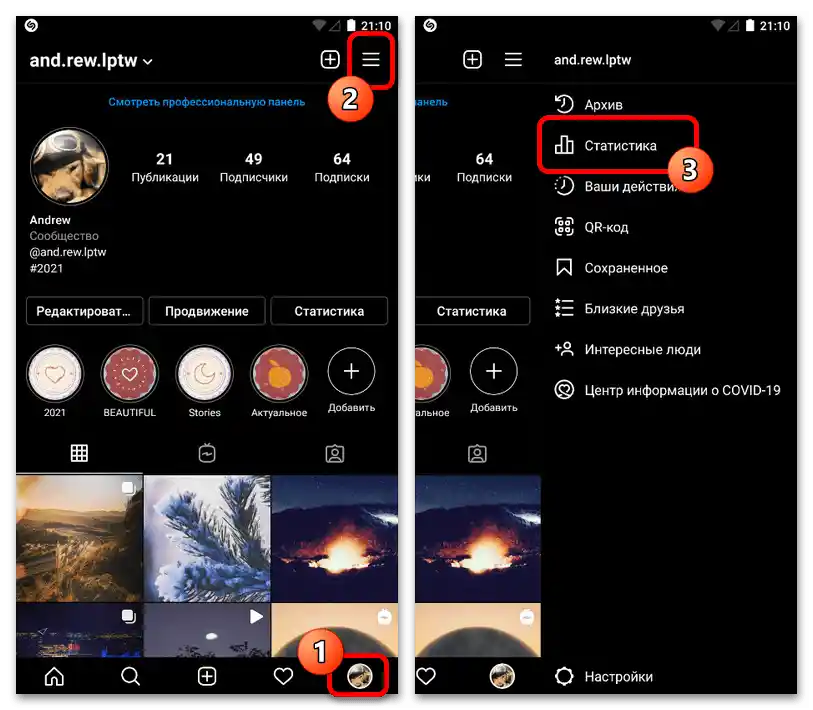
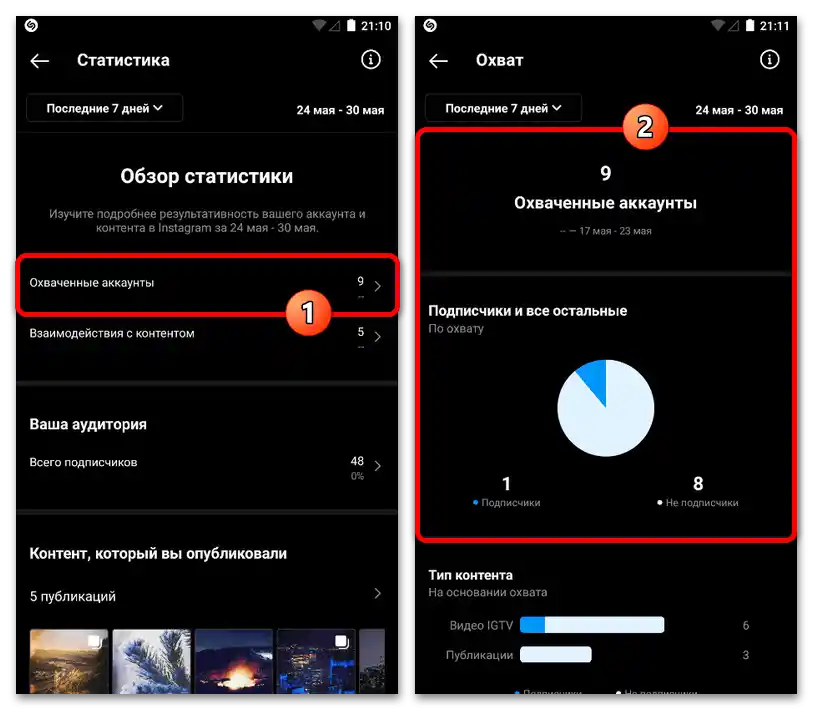
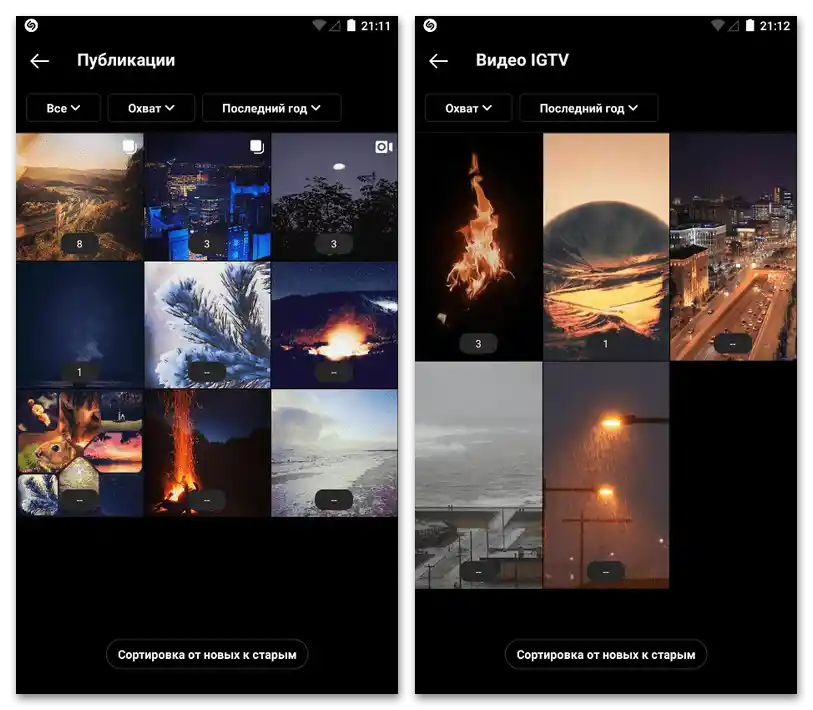
Статистика на публикациите
За да проверите данните за обхвата на конкретна публикация, трябва да преминете към списъка с добавено съдържание и в долната част на записа да използвате връзката "Виж статистиката". След това разширете изскачащия прозорец на целия екран и обърнете внимание на реда "Обхват".
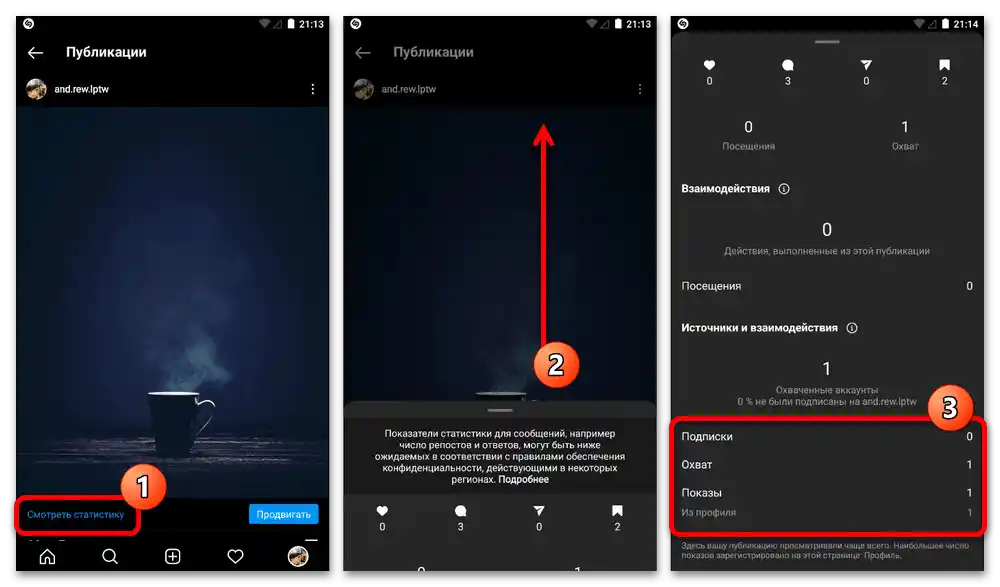
В този случай информацията е ограничена до общи показатели като брой посещения, докато за повече информация можете да се обърнете само към вече разгледания раздел.Също така е важно да се разбере, че ако записите са добавяни преди свързването на бизнес акаунта, ранните прегледи няма да бъдат отчетени в статистиката.
Статистика на директните предавания
След провеждане на директно предаване през приложението Instagram, също можете да получите информация за обхвата, без да запазвате записа като видео. За целта завършете предаването, като използвате бутона "Завърши видео", и на последния етап в изскачащия прозорец обърнете внимание на съобщението "Гледаха вашето директно предаване".
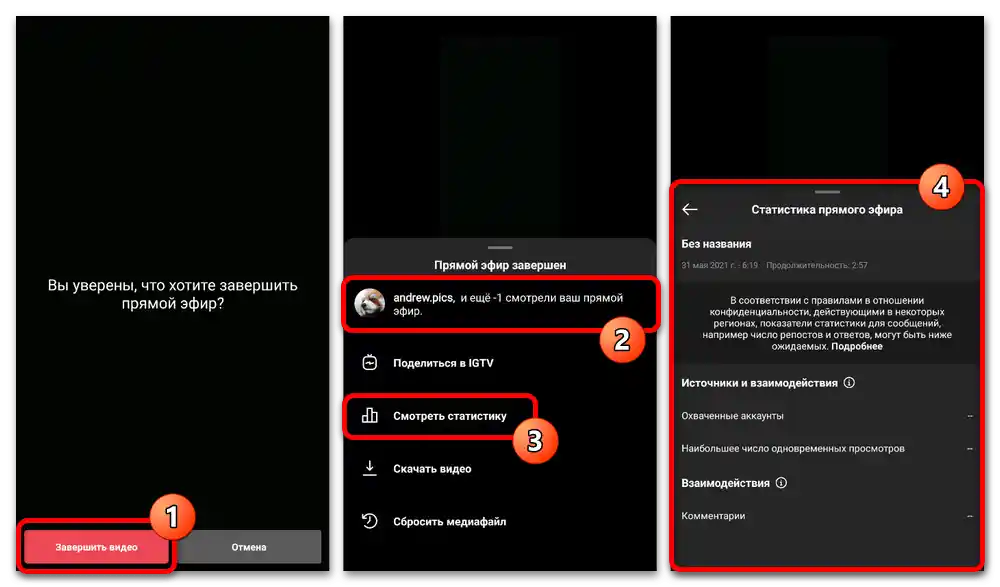
Освен това, можете да се докоснете до пункта "Гледай статистика" и да се запознаете с по-подробна информация на отделна страница. В конкретния случай можете да разберете само броя на обхванатите акаунти.
Вариант 2: Външни средства
За преглед на информация за обхвата можете също да използвате външни приложения и онлайн услуги, едно от които ще бъде разгледано като пример. Такова решение е особено актуално, ако използвате компютърната версия на Instagram, която е силно ограничена по отношение на възможностите, или ако е необходимо да получите много повече данни, събрани на едно място.
- Използвайте посочената по-горе връзка, за да отворите главната страница на услугата. След това е необходимо да се авторизирате с помощта на имейл адрес или някои социални мрежи.
- През главното меню в лявата част на контролния панел отворете раздела "Анализ" и в блока "Добави акаунт" активирайте опцията "Авторизирай акаунт". Попълнете представените тук текстови полета в съответствие с името и паролата на нужния акаунт в Instagram и изчакайте известно време.
![Как да видя обхвата в Инстаграм_007]()
Ако данните са въведени правилно, на екрана ще се появи уведомление с искане да потвърдите, използвайки шестцифрен код, изпратен на имейл или телефонен номер.Копирайте и поставете този набор символи в съответното поле и натиснете бутона "Изпрати кода".
- Вътрешният помощник ще ви уведоми за успешното завършване на авторизацията и началото на проверката на акаунта чрез чат в долния десен ъгъл на страницата. За достъп до информацията използвайте линка в лявата колона "Смяна на акаунт" и изберете наскоро авторизирания профил в социалната мрежа.
- След завършване на проверката, данните за статистиката на акаунта, включително обхвата, ще бъдат разположени на таба "Анализ". Няма да разглеждаме всеки пункт поотделно, тъй като е по-добре да го направите сами.
![Как да видя обхвата в Инстаграм_010]()
Както и този сервис, повечето аналогични ресурси предлагат пълен набор от услуги само на платена основа. Затова такива средства трябва да се използват само ако сте сигурни в важността на информацията.